IPhoneのモバイルデータ統計を自動的にリセットする方法

iPhoneのモバイルデータ統計を自動的にリセットする方法について詳しく解説します。ショートカットを利用して手間を省きましょう。

Apple が新しいオペレーティング システムのアップデートをリリースするたびに、多くのユーザーはすぐにアップデートするべきか、それともしばらく待つ必要があるか疑問に思います。それぞれの選択には、考慮すべき多くの要素があります。あなたのニーズは何ですか?問題やエラーを抱えて生きていく覚悟はありますか?最新のベータ版はどの程度安定していますか?どのような新機能が得られるのでしょうか?...
この記事では、LuckyTemplates は、iOS 15 をアップデートするかどうかを決定するのに役立ちます。
iOS 15を今すぐアップデートすべき理由
iOS 15 にアップグレードする最大の理由は、明らかに新しいエキサイティングな機能です。 iOS 15はインターフェースの全面刷新アップデートではありませんが、多くの魅力的な機能が搭載されています。
iOS 15 の新機能には、新しいフォーカス モード、新しいインターフェイスを備えた Safari、Live Text をスキャンして翻訳する機能、FaceTime 通話中にコンテンツを共有して共有表示する機能などが含まれます。
ここで iOS 15 のすべての新機能を確認できます。
次の理由は、iOS 15 では、Siri と Safari の多くのコンポーネントがオフラインで動作するように移動されたためです。これにより、各バッテリー充電後のデバイスの使用時間を延長できます。
さらに、iOS 15 にはプライバシーに関する一連の改善も加えられています�� iCloud サブスクライバーの場合は、プライベート リレーの追跡防止リダイレクト、電子メールの非表示などの特典を備えた iCloud+ に自動的にアップグレードされます。
最後に、最近のベータ版では iOS 15 は非常に安定しています。これにより、公式 iOS バージョンにエラーがほとんどなくなることが部分的に保証されます。

iOS 15のアップデートを急いではいけない理由
多数の新機能を無料で入手できるのは素晴らしいことですが、iOS 15 にアップデートするまでに数週間、場合によっては数か月かかる場合もあります。
1 つ目の理由は、iOS 15 がまだすべての新機能をリリースしていないことです。 9 月 20 日にリリースされた最初の正式バージョンには、まだ遅れている機能がいくつかあります。今から年末まで、これらの新機能をすべて利用するには、iOS 15 を 4 ~ 5 回アップデートする必要があるかもしれません。または、待って 1 回だけ更新することもできます。
2 つ目の理由は、iOS 15 の新機能の多くが古い iPhone をサポートしていないことです。以下は、各 iPhone モデルの更新された機能と更新されていない機能の詳細です。
3 番目の理由は、潜在的な iOS の問題です。テストプロセスは改善されましたが、iOS 15 では問題を完全に排除することはできません。おそらく、iOS 15.0.1 (または iOS 15.1) のバグ修正アップデートは、iOS 15 が正式にリリースされてから数週間後にリリースされるでしょう。
最後に、アプリケーションに関する懸念があります。新しい iOS では、開発者がまだ新しいオペレーティング システムに最適化されていないため、アプリケーションがクラッシュすることがよくあります。新しい iOS バージョンは、頻繁に使用するアプリケーションや毎日使用する必要があるアプリケーションが壊れると役に立たなくなります。
LuckyTemplates は、iOS 15 のアップデート後に iPhone 上の Vietcombank Smart OTP バンキング アプリケーションで認証の問題を記録したところです。ユーザーが通常に使用できるようにするには、アプリケーションを再アクティブ化する必要があります。
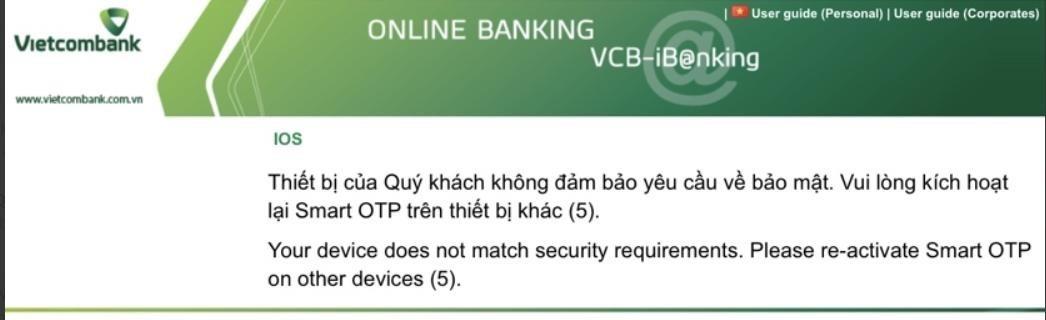
LuckyTemplates のアドバイス: 新しい iPhone はすぐにアップデートする必要がありますが、古い iPhone は待つ必要があります
LuckyTemplates は、入手できる新機能に基づいて、iPhone XS 以降を使用している場合は、すぐに iOS 15 にアップデートする価値があると考えています。 iOS 15 の正式リリース前の最終ベータ版には事実上バグはなく、ユーザーは深刻な問題に遭遇していません。たとえあったとしても、それらの問題は、あなたが受け取るものに比べればそれほど重大ではありません。
iPhone 8/iPhone X 以前を使用している場合は、iOS 15.1 または 15.2 がリリースされるまでアップデートを待つことを検討する必要があります。いずれにしても一部の機能は入手できず、一部の機能は遅延するため、より安定したバージョンがリリースされるまで待つことをお勧めします。
新しいことに挑戦することに情熱がある場合は、恥ずかしがらずに更新してください。 7 月から iOS 15 ベータ版をインストールしたあなたも私と同じかもしれません。
iPhone が 4 年以上前のものである場合は、11 月まで待ってから iOS 15 にアップデートすることをお勧めします。
LuckyTemplates は、近い将来 iPhone の各ラインを iOS 15 にアップデートする必要があるかどうかについて詳細な分析を行う予定です。
iPhoneのモバイルデータ統計を自動的にリセットする方法について詳しく解説します。ショートカットを利用して手間を省きましょう。
Zen Flip Clock アプリケーションは、iPhoneユーザーがフリップ時計を簡単に設定するための優れたオプションを提供します。
サッカー愛好家なら、このライブアクティビティ機能を活用し、iPhoneのロック画面に2022年ワールドカップのスコアを表示する方法をチェックしましょう。
初めての iPhone にインストールした最初の iOS アプリが何だったのか気になりますか?この記事では、その確認方法を詳しく解説します。
Apple がリリースしたばかりの iOS 16 バージョンには興味深い機能がたくさんありますが、Android で見たことのある機能もいくつかあります。
この記事では、iPhoneでビデオを自動的に繰り返す方法を詳しく解説します。ループ再生の手順を簡潔に説明し、便利なヒントも紹介します。
この記事では、iPadのNoteアプリで手書きのメモをコピーして貼り付ける最も簡単な方法を紹介します。iPadを使って手書きをデジタル化する方法を学びましょう。
iPhoneのメモに署名を挿入する方法をご紹介します。この機能は文書の保護に役立ち、コンテンツの盗用を防ぎます。
iPhoneでイベントカレンダーをロック画面に表示し、必要なときに簡単に確認できる方法を紹介します。今後のスケジュールを忘れないために、カレンダーのアプリケーションを活用しましょう。
iPad用Safariブラウザで、お気に入りバーを簡単に管理する方法について詳しく説明します。お気に入りバーを表示することで、ウェブサイトへのアクセスがより便利になります。








